Kutools para Excel 8.10 – Notas de lançamento
Kutools para Excel 8.10 já está disponível. Você pode Atualizar para ou experimentar gratuitamente esta versão baixando-a a partir de aqui. Dica: função e recursos completos, teste gratuito por 60 dias!
O objetivo desta versão é corrigir alguns bugs. Por favor, entre em contato conosco se você tiver encontrado algo estranho com nossas funções ou recursos.
Kutools para Excel
Turbinando o Excel com mais de 300
Recursos Poderosos
Kutools para Excel 8.00 já está disponível. Você pode atualizar para ou experimentar gratuitamente esta versão baixando-a a partir de aqui. Dica: função e recursos completos, teste gratuito por 60 dias!
 Novos recursos
Novos recursos
Design da Planilha:
Ele exibirá todos os Ferramentas de Design da Planilha em uma guia separada.
Inclui as seguintes ferramentas ou recursos:
A. Bloqueio de Seleção: ele bloqueará a seleção quando a planilha for protegida por senha.
B. Desbloqueio de Seleção: ele desbloqueará a seleção mesmo que a planilha esteja protegida por senha.
C. Destacar Intervalo Desbloqueado: ele destacará as células desbloqueadas da planilha. Por exemplo: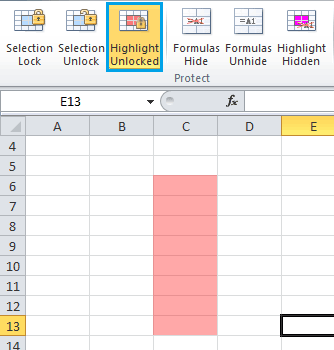
D. Ocultar Fórmulas: ele ocultará as fórmulas na seleção quando a planilha estiver protegida. Por exemplo: 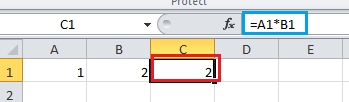
Aplicar o recurso Ocultar Fórmula à célula C1, e depois proteger a planilha com uma senha. A fórmula em C1 será ocultada conforme mostrado abaixo: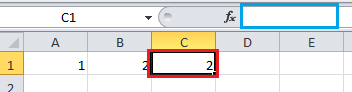
E. Revelar Fórmulas: ele revelará as fórmulas na seleção, mesmo que a planilha esteja protegida.
F. Destacar Ocultas: ele destacará todas as células que foram configuradas para ocultar fórmulas quando a planilha estiver protegida.
G. Proteger Planilha: usar uma senha para proteger a planilha.
H. Destacar Fórmulas: ele destacará todas as células que incluem fórmulas na planilha.
I. Destacar Nomes: ele destacará todos os intervalos nomeados na planilha.
| J. Opções: configurações para ferramentas de design da planilha. | |
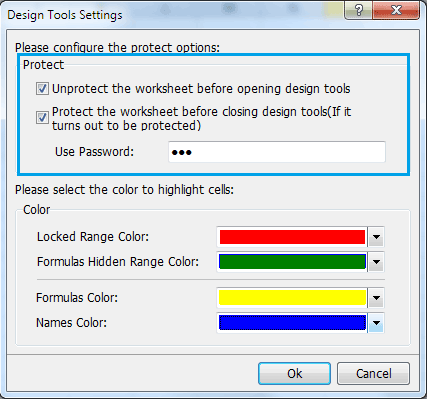 | Desproteger a planilha antes de abrir as ferramentas de design: Se você deseja aplicar as ferramentas ou recursos de design da planilha a uma planilha protegida e esta opção estiver marcada, ela tentará desproteger a planilha protegida com a senha inserida no campo Usar Senha caixa. Proteger a planilha antes de fechar as ferramentas de design (caso ela tenha sido protegida): Após projetar uma planilha protegida com as ferramentas ou recursos de design da planilha, esta opção automaticamente usará a senha do campo Usar Senha para proteger a planilha. Com essas duas opções, você não precisa fazer manualmente: 1. Desproteger uma pasta de trabalho protegida antes de projetá-la 2. Protegê-la novamente após projetá-la. Você só precisa especificar a senha correta para desproteger/proteger a planilha no campo Usar Senha e marcar essas duas opções como selecionadas. |
Super Funções:
Por enquanto, ele inclui apenas algumas funções. Tentaremos adicionar mais funções úteis nas próximas versões. Se houver algumas funções que você gostaria de adicionar, entre em contato conosco pelo email sales#extendoffice.com. (Por favor, substitua # por @)
Painel AutoTexto:
AutoTexto pode ser usado para armazenar conteúdos, como gráficos, fórmulas, intervalos e assim por diante. Com esse recurso, você pode projetar rapidamente a planilha sem precisar digitar certos conteúdos repetidamente.
Colar no Intervalo Visível:
Com esse recurso, você pode colar somente nas células visíveis, mesmo que o intervalo onde você está colando contenha células ocultas.
Dividir Nomes:
Ele pode dividir o nome completo em primeiro nome, nome do meio e sobrenome.
Extrair Endereço de Email:
Ele extrairá apenas o endereço de email do intervalo selecionado.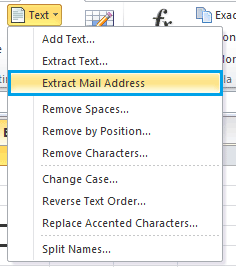
Conversão entre numerais romanos e arábicos:
 |  |
Selecionar Últimas Células:
Com esse recurso, você pode rapidamente selecionar a última célula do intervalo utilizado, a última célula da última linha e a última célula da última coluna. Por exemplo, no seguinte intervalo: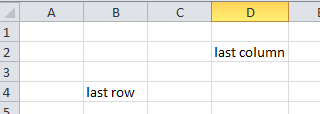
A última célula do intervalo utilizada é:
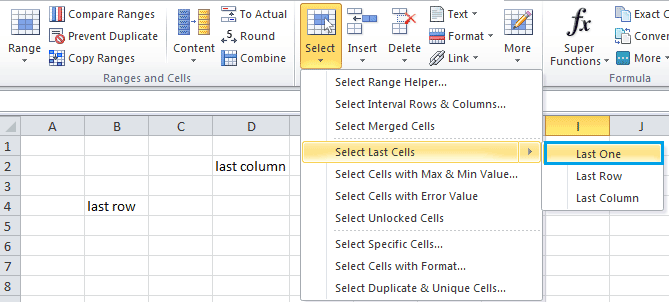 |
 |
A última célula da última linha é:
A última célula da última coluna é:
Inserir Botão de Opção em Lote:
 | 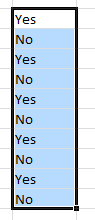 | 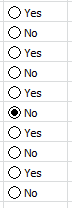 |
Excluir Botão de Opção em Lote: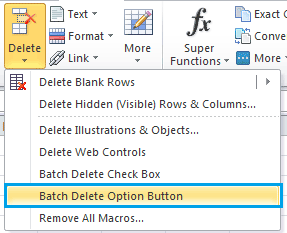
Congelar Painéis para Múltiplas Planilhas:
Com esse recurso, ele congelará painéis em várias planilhas e manterá uma área da planilha visível enquanto você rola para outra área da planilha.
Descongelar Painéis para Múltiplas Planilhas: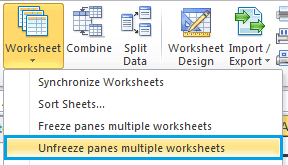
 Melhorias
Melhorias
1. Todas as caixas de diálogo se ajustarão automaticamente ao tamanho da fonte do seu sistema, facilitando a leitura e a aplicação dos recursos.
2. Algumas caixas de diálogo de recursos podem ser redimensionadas arrastando-as. Basta mover o mouse sobre a borda da caixa de diálogo. Por exemplo:
 |
 |
Um novo Painel de Navegação:
No Painel de Navegação, agora você pode arrastar e soltar para organizar a ordem das planilhas.
Se você marcou a opção Mostrar planilhas ocultas na lista de planilhas você pode rapidamente ocultar ou revelar planilhas no Painel de Navegação.
Lista de Nomes de Arquivos:
Você pode listar mais de 10.000 arquivos com essa ferramenta agora.
 Correções
Correções
Quando a opção Ativar Visualização Dinâmica está marcada nas Opções do Excel, o recurso Modo de Leitura falhará em versões anteriores. 
Melhores Ferramentas de Produtividade para Office
Impulsione suas habilidades no Excel com Kutools para Excel e experimente uma eficiência incomparável. Kutools para Excel oferece mais de300 recursos avançados para aumentar a produtividade e economizar tempo. Clique aqui para acessar o recurso que você mais precisa...
Office Tab traz interface com abas para o Office e facilita muito seu trabalho
- Habilite edição e leitura por abas no Word, Excel, PowerPoint, Publisher, Access, Visio e Project.
- Abra e crie múltiplos documentos em novas abas de uma mesma janela, em vez de em novas janelas.
- Aumente sua produtividade em50% e economize centenas de cliques todos os dias!
Todos os complementos Kutools. Um instalador
O pacote Kutools for Office reúne complementos para Excel, Word, Outlook & PowerPoint, além do Office Tab Pro, sendo ideal para equipes que trabalham em vários aplicativos do Office.
- Pacote tudo-em-um — complementos para Excel, Word, Outlook & PowerPoint + Office Tab Pro
- Um instalador, uma licença — configuração em minutos (pronto para MSI)
- Trabalhe melhor em conjunto — produtividade otimizada entre os aplicativos do Office
- Avaliação completa por30 dias — sem registro e sem cartão de crédito
- Melhor custo-benefício — economize comparado à compra individual de add-ins